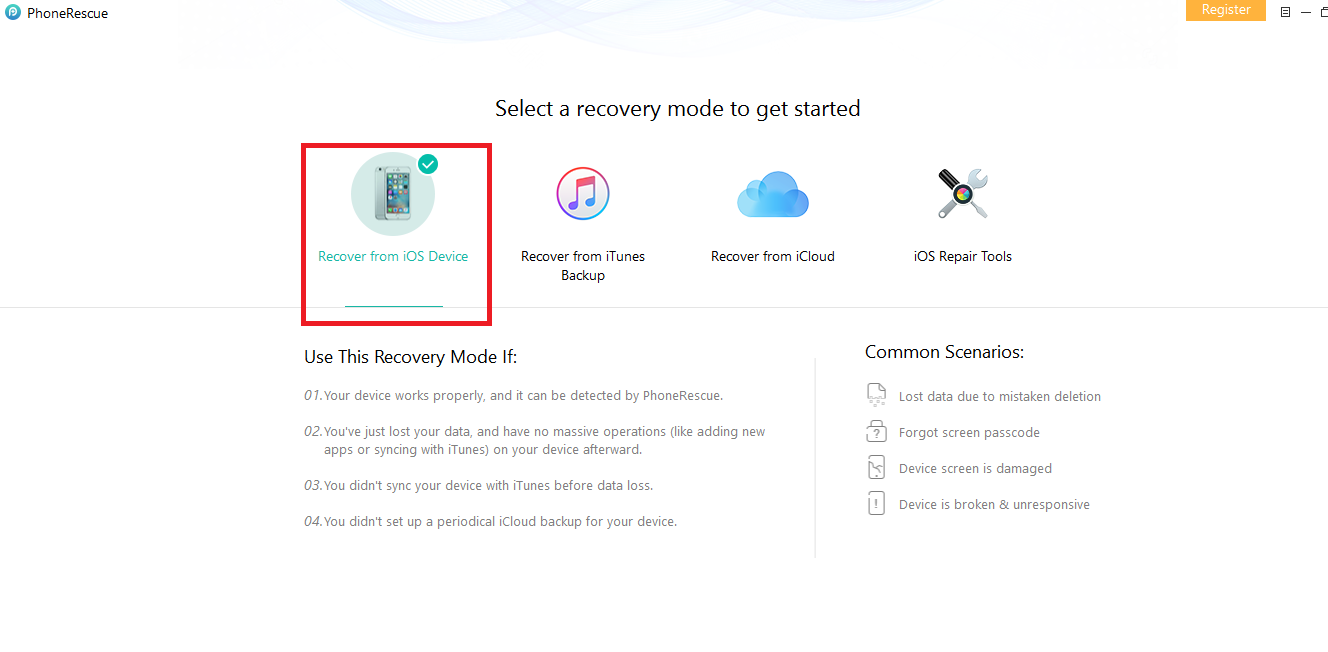Поскольку потеря важных СМС-сообщений является актуальной проблемой в наше время, пользователи смартфонов всё чаще задаются вопросами по их восстановлению. К счастью, восстановить удалённые СМС на Айфоне возможно, помимо того, существует несколько способов это сделать.
Из-за чего могут пропасть SMS
Важные сообщения могут исчезнуть не по разным причинам, необязательно по неосторожности пользователя. Из них можно выделить:
- Бессознательно или случайное удаление текстовых сообщений на iPhone.
- Удаление SMS после джейлбрэйка.
- Сброс смартфона до заводских настроек, путём выбора функции «Стереть все содержимое и настройки» в меню.
- Прерванное обновление операционной системы iOS.
- При утере или пропаже iPhone.
- После значительных повреждений смартфона, при ремонте которого пришлось полностью сбросить настройки.
Не во всех случаях имеется возможность восстановить SMS-сообщения. Для восстановления нужно чтобы:
- СМС-сообщения были удалены или утеряны недавно.
- После утери iPhone не был перезагружен, и оперативная память не была переполнена, иначе кеш-память, в которой и находятся стёртые СМС, уничтожается.
- Текстовые сообщения находились на Сим-карте, а не в памяти iPhone.
Только если все упомянутые выше условия соблюдены, можно начинать восстанавливать удалённые СМС, но прежде нужно проверить раздел «Сообщения», ведь иногда в этом разделе есть пункт «Удалённые», а там могут храниться все удалённые пользователем текстовые сообщения и чаты.
В случае если проверка папки «Удалённые» и использование методов восстановления с помощью iTunes и iCloud не помогли, можно попробовать воспользоваться специальными программами, которые предназначены для восстановления СМС.
Как восстановить СМС на Айфоне
Нельзя назвать процедуру восстановления утерянных сообщений на айфоне лёгкой, но этот процесс вполне выполним. Выбрав один из способов восстановления СМС, каждый пользователь сможет возобновить утраченные СМС, в независимости от причины их удаления. Но стоит отметить, что существует и один недостаток восстановления сообщений. В процессе возобновления SMS пропадут все данные, которые хранились на устройстве. Так что если восстановление удалённых текстовых сообщений для вас действительно очень важно — можете использовать один из методов.
Всего существует два способа восстановления СМС без использования какого-либо софта. Для успешного завершения процесса восстановления не отключайте устройство от USB.
C помощью резервной копии iTunes
Чтобы воспользоваться этим способом у пользователя должна быть создана резервная копия, причём ещё до того, как СМС были утеряны. Для восстановления текстовых SMS, удалённых с iPhone понадобятся:
- iPhone, с которого пропали СМС.
- USB-кабель Lightning.
- Компьютер.
- Установленная программа iTunes.
Первым делом необходимо запустить iTunes, после чего нажать на «Настройки». Далее следует поставить флажок на «Отключить возможность автоматической синхронизации». Дальше нужно подключить iPhone к компьютеру с помощью USB-кабеля и восстанавливать архивную копию. Для этого нажмите в iTunes «Файл» > «Устройства». Потом нажмите на пункт «Восстановить из резервной копии».
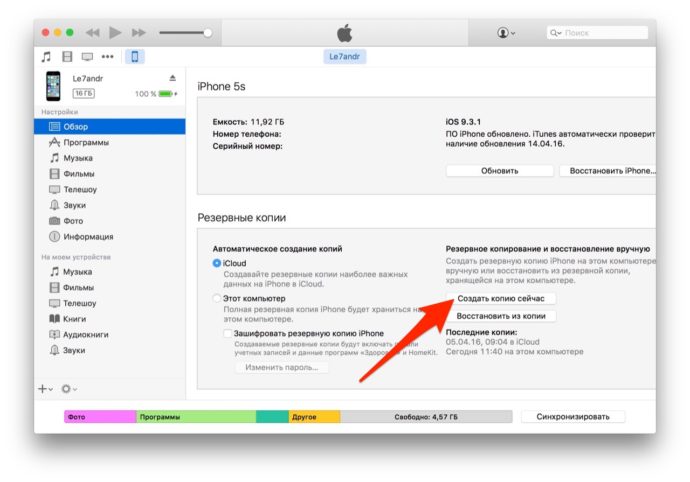
После всех проделанных операция нужно подождать несколько минут, чтобы iTunes вернёт на iPhone удалённые смс-сообщения.
C помощью iCloud
Для восстановления SMS вторым способом тоже понадобится резервная копия, созданная с помощью iCloud, а также знать свой AppleID и пароль к нему.
Первым шагом будет удаление всех файлов с мобильного устройства. Для этого нужно зайти в «Меню» > «Основные» > «Сброс» > «Стереть контент и настройки». После того как iPhone перезагрузится нужно нажать на «Восстановить с резервной копии iCloud». Дальше необходимо ввести AppleID и пароль, которые запросит смартфон и немного подождать. После этого iPhone перезагрузится и восстановит все настройки и файлы из копии, вместе с утраченными смс-сообщениями.
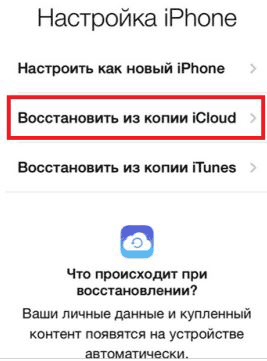
Программы для восстановления SMS
Приложений, способных восстановить утраченные файлы, очень много, из которых: SMS Recovery, Tenoshare iPhone Data Recovery, SmartPhone Recovery PRO, Data Doctor Recovery — SIM Card, но самым популярным является MOBISAVER.
Стоит отметить, что принцип работы этих программ одинаковый, но они не гарантируют результат, потому выбрать каким приложением воспользоваться предстоит самостоятельно. Чтобы восстановить удалённые текстовые сообщения с помощью специальных приложений требуется:
- Установить программу на смартфон.
- Подключить устройство к компьютеру с помощью USB-кабеля.
- В установленном приложении выбрать вкладку «Восстановление».
- Выбрать из списка смс-сообщения и восстановить их.
C помощью MOBISAVER
Самое популярное в данный момент приложение способно восстановить такие файлы: видео, фото, контакты, записи календаря, заметки и закладки, напоминания и СМС-сообщения. Для этого пользователю необходимо:
- Выбрать из списка нужный тип файлов.
- Подключить устройство и нажать «Старт».
- Нажать «Далее» и подождать, пока программа просканирует смартфон
- После обнаружения удалённых сообщений выбрать их.
- Создать на компьютере папку, куда можно переместить восстановленные данные.
- Подождать, пока приложение обработает запрос.
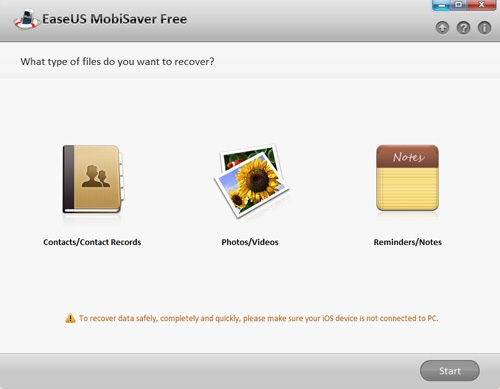
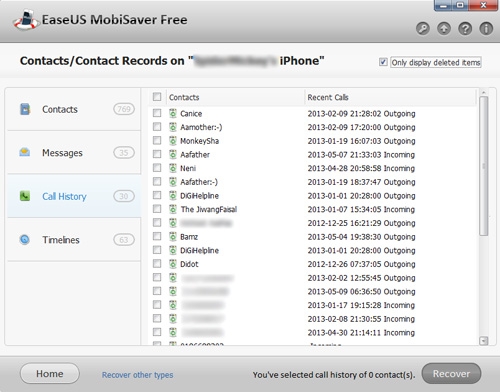
Стоит отметить, что MOBISAVER способен восстанавливать данные только на компьютер, а не на iPhone.
Чтобы в будущем пользователю было проще, необходимо периодически создавать резервные копии с помощью iTunes или iCloud.
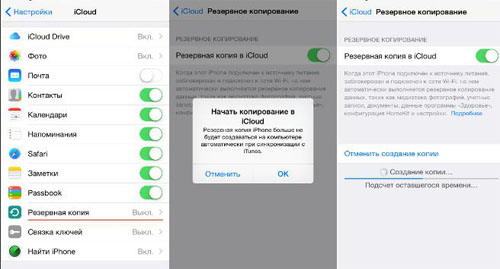
В случае утраты текстовых сообщений на iPhone каждый пользователь имеет возможность восстановить их, в независимости от выбранного способа, но поскольку гораздо проще и безопаснее восстанавливать СМС с помощью iTunes или iCloud, рекомендуется периодически создавать резервные копии.
Удаленные смс иногда бывают крайне важными, и если иногда можно попросить дублировать сообщение своего знакомого, то как быть если этого сделать не возможно? Чтобы восстановить смс люди пытаются найти программы для восстановления айфона, но так ли нужны программы? Есть ли другие способы вернуть смс? Если вы столкнулись с необходимостью восстановления удаленных смс для версии iOS 12, то в этой статье мы рассмотрим несколько способов, которые могут вам помочь.
- Способ 1. Как восстановить сообщения на айфоне через инструмент UltData
- Способ 2. Как вернуть удаленные смс на айфоне через iTunes
- Способ 3. Восстановить смс на айфон с помощью iCloud
Способ 1. Как восстановить сообщения на айфоне через инструмент UltData
Удаленные смс иногда бывают крайне важными, и если иногда можно попросить дублировать сообщение своего знакомого, то как быть если этого сделать не возможно? Чтобы восстановить смс люди пытаются найти программы для восстановления айфона, но так ли нужны программы? Есть ли другие способы вернуть смс? Если вы столкнулись с необходимостью восстановления удаленных смс для версии iOS 12, то в этой статье мы рассмотрим несколько способов, которые могут вам помочь.
Для работы с программой понадобиться компьютер, провод для подключения и телефон. Убедитесь, что на телефоне есть достаточно заряда батареи, несмотря на то, что телефон может заряжаться от компьютера, при восстановлении желательно иметь некоторую часть заряда.
Вы можете свободно использовать Tenorshare UltData на компьютерах или МАС, так и на Windows платформе. Что бы восстановить сообщения необходимо:
Шаг 1. Установить программу на свой компьютер, подключить айфон через кабель.

Шаг 2. После подключения вы можете выбрать откуда скачивать данные на телефон. Из ранее создаваемой копии в iTunes из телефона и далее нужно нажать сканировать.

Шаг 3. По завершению сканирования вы увидите окно с таблицей доступных для восстановления сообщений. Нажимаем продолжить.

Шаг 4. В окне программы, вкладка сообщения предоставит вам таблицу смс, в которой вы можете выбрать необходимые и приступить к восстановлению. По истечению процесса вы можете сохранить их в текстовом документе на вашем компьютере.

Кроме этого, утилита UltData позволяет восстановить практически любые данные, фотографии, переписку в Ватсапе , музыки, аудио и видео и т.д. на iPhone и iPad, если они не были еще перезаписаны.
Способ 2. Как вернуть удаленные смс на айфоне через iTune
Программа iTunes создана как ключ для всех устройств от компании Apple. Раньше она служила как единственный способ сделать резервную копию данных. Сегодня это возможность создать и резервную копию и плей лист из любимых треков или просто удобно ознакомиться с продуктами из магазина iTunes на своем компьютере. Есть как положительные, так и негативные стороны такого подхода. Некоторые пользователи мечтают, что бы система позволяла пересылать музыку так же просто как это происходит в системе андроид, но это снижает безопасность устройства.
Для того что бы восстановить данные на айфоне вы можете использовать iTunes при условии ранее создаваемых резервных копий. Для удобства вы можете включить автоматическую синхронизацию при каждом подключении устройства к компьютеру через iTunes в настройках. Если у вас есть резервные копии, то для восстановления данных с телефона необходимо использовать компьютер, телефон и кабель для подключения. Рассмотрим пошагово как это сделать.
Шаг 1. Запустите программу iTunes на своем компьютере
Шаг 2. Подключите свой телефон через кабель и отмените синхронизацию, если она автоматически началась.
Шаг 3. На первой странице у вас появится данные о телефоне и кнопка «Восстановить из копии»

Шаг 4. При наличии нескольких сохраненных копий выбирайте ту, которая может иметь сохраненные сообщения.
Шаг 5. После завершения восстановления вы сможете прочитать удаленных смс на айфоне, которые сохранились из резервной копии.
Способ 3. Восстановить смс на айфон с помощью iCloud
Долгое время разработчики и дизайнеры изучали возможность максимально сократить действия пользователя с целью достижения комфорта и удобства при использовании системы на базе iOS. Логика системы очень схожа на всех устройствах и поэтому пользователи крайне редко переходят на другие платформы. Кроме того, компания нашла способ синхронизировать все устройства и пользователи всегда могли бы насладиться музыкой или прочитать заметку на любом устройстве, даже если написали его на телефоне и не отсылали себе на компьютер. Так одним из наиболее востребованных инструментом стал iCloud, благодаря которому стало возможным синхронизация без проводов. Это облачный сервис, который можно использовать среди всех устройств подключенных под одной учетной записью.
iCloud стал прорывом и многие по достоинству оценили всю выгоду от такой возможности. Благодаря автоматической синхронизации пользователи получили удобный способ как посмотреть удаленную историю с помощью iCloud. Для этого необходимо сделать несколько шагов, что бы перейти к удаленной переписке. Важно отметить, что данный способ подойдет только тем, кто делает полную копию данных устройства на iCloud.
Шаг 1. Вы должны убедиться, что телефон не выключался после удаления важных смс, на сервисе iCloud было достаточно места для синхронизации и она проходила до удаления смс.
Шаг 2. Перейдите в настройки, во вкладке «Основные» вы можете видеть сброс. В меню «Сброс» найти «Стереть контент и настройки», нажать и при необходимости ввести свой пароль.

Шаг 3. Произойдет сброс устройства к заводским настройкам и данные безвозвратно будут удалены. После перезагрузки телефона проведите базисную настройку и подключению к интернету.
Шаг 4. Вы можете увидеть предлагаемые настройки, для восстановления удаленных смс нам необходимо выбрать «Восстановить из копии iCloud»
Шаг 5. Телефон будет настроен согласно последней синхронизации вашего телефона на iCloud и вы сможете так посмотреть удаленную историю сообщений.
Все способы хороши, но один лучше
Если вы сами удалили сообщение, то чем раньше вы сделаете восстановление, тем больше шанс на то, что бы вернуть данные полностью. Для того что бы вернуть сообщения вы можете выбрать любой способ восстановления. Но самый простой это UltData. Если стандартные инструменты предлагают только восстановление из резервной копии, то программа восстановит ваши данные с помощью вашего устройства. Вам не нужно обладать техническими знаниями или иметь большой опыт работы с системой iOS, все это уже сделано за пользователя и оптимизировано так же просто как и сама система на айфоне.
Если вы встретились с проблемой потери данных, то сегодня это легко исправить множеством способов. Главное придерживаться правил по установке и восстановлению. Вы можете использовать резервное хранение данных в облачном сервисе или на жестком диске своего компьютера. Создавая копию своих данных, важно надежно защищать свой компьютер и учетную запись iTunes. Это может быть антивирус, но самое главное это собственные действия пользователя. Нельзя использовать простой пароль, как например год рождения или данные из открытых источников, которые злоумышленники могут использовать. Не открывайте ссылки от мало знакомых людей, особенно в смс. Используя сложный пароль и при возможности разделять почту, сделав одну публичную, а другую личную для iTunes или банка например, может сохранить вам много времени.
Присоединяйтесь к обсуждению и поделитесь своим голосом здесь
За время работы с айфоном, да и с любым другим устройством, накапливается большое количество информации в сообщениях, как по работе, так и просто от друзей, родственников и знакомых. Но иной раз вся эта накопленная годами кладезь куда-то вдруг исчезает, и пользователь в панике начинает обзванивать сервисные центры и прочие конторы, чтобы ему восстановили сообщения, ведь там вся его жизнь! Знакомая ситуация? Однако не обязательно обращаться в какой-либо сервис, если и у вас пропали сообщения на телефоне. Предусмотрено несколько способов восстановления, о которых мы и рассказываем в этой статье.
Оглавление
- 1 Восстановление сообщений через iCloud
- 1.1 Как проверить, что бекап сообщений в айфоне создавался
- 2 Восстановление сообщений через iTunes
- 3 Восстановление сообщений на iPhone с помощью программ
- 3.1 Tenorshare UltData
- 3.2 Primo iPhone Data Recovery
- 3.3 Enigma Recovery
- 3.4 iSkysoft Toolbox
- 4 Почему сообщения пропадают с айфона?
- 5 Как избежать проблем с удалением сообщений на айфоне
Восстановление сообщений через iCloud
Основная цель облачного сервиса iCloud – хранение важной информации пользователей, которая будет доступна с любого авторизованного устройства. Здесь могут храниться не только фотографии или данные из приложений, но и заметки, почта, и в том числе и сообщения. Это очень удобно, ведь таким образом можно переносить SMS в удобном виде и прочитывать их где угодно.
Восстановление будет возможно только в том случае, если у вас создавались резервные копии в iCloud, и в их числе были и SMS. Как правило, данный пункт активируется автоматически при настройке резервного копирования. Чтобы вернуть сообщения, вам необходимо выполнить следующие действия:
- Зайдите в «Настройки» своего iPhone и выберите пункт «Основные»;

- Пролистните до конца списка и кликните по пункту «Сброс»;

- Далее в появившемся меню вам необходимо нажать вкладку «Стереть контент и настройки», а также подтвердить данную операцию паролем, если он установлен;
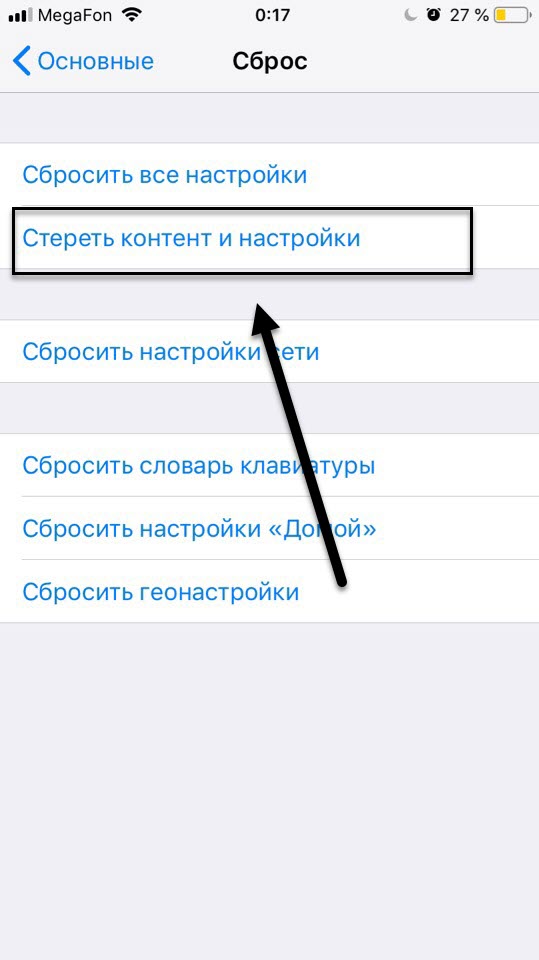
- Как только настройки будут сброшены до заводских, вы сможете восстановить информацию из бекапа.
- Для этого выбираете пункт «Восстановить из копии iCloud», авторизовываетесь под своей учетной записью и система автоматически загружает всю информацию;
- Время на загрузку определяется количеством информации из бекапа. Но как только все будет восстановлено, вы получите все свои сообщения обратно на тот день, когда была создана копия.
Внимание! Если у вас есть важная информация, перед выполнением описанных действий рекомендуем вам создать или обновить копию, так как все данные с вашего смартфона будут удалены, и вы сможете восстановить только то, что было сохранено на момент создания бекапа.
Как проверить, что бекап сообщений в айфоне создавался
В данном случае речь идет о сервисе iCloud, поэтому вам нужно проверить, создавалась ли копия, когда именно она была создана и сохранялись ли там сообщения.
- Перейдите в «Настройки» и кликните по своей учетной записи (первый пункт в списке);


- Далее нажмите пункт iCloud и перейдите в «Управление хранилищем»;

- Пролистните список вниз, пока не найдете пункт «Сообщения» и нажмите по нему;

- Если рядом с вкладкой есть размер, например, 5 Мб, значит какие-то данные из «Сообщений» в облачном сервисе хранятся;
- Теперь вам нужно посмотреть, когда именно создавалась последний раз копия. Для этого возвращаетесь в пункт iCloud и пролистываете вниз до вкладки «Резервная копия»;
- Нажмите этот пункт и посмотрите, какого числа был создан последний бекап. Если вас устраивает дата, можете сбрасывать до заводских настроек.
Восстановление сообщений через iTunes
Данный метод также подразумевает восстановление сообщений из бекапа, который был создан через программу iTunes на вашем компьютере. Когда вы подключаете устройство к ПК, запускается iTunes, в котором можно в несколько кликов создавать бекапы. Причем в дальнейшем вы сами сможете выбирать, за какое именно число нужно восстановить данные. Весь процесс осуществляется так:
- Подключите iPhone к своему ПК через USB-кабель и откройте iTunes;
- В окне программы нажмите на иконку своего смартфона и во вкладке «Обзор» кликните по пункту «Восстановить из копии»;
- Выберите бекап, из которого нужно восстановить данные и подтвердите операцию. Система автоматически скопирует все данные, которые были сохранены на тот момент, в том числе и сообщения.

Внимание! Чтобы iTunes автоматически создавал бекапы при подключении айфона, рекомендуем поставить галочку напротив пункта «Автоматическое создание копий».
Восстановление сообщений на iPhone с помощью программ
К сожалению, не всегда удается вовремя сделать бекап, особенно, если iCloud был отключен или долго отсутствовал доступ к интернету. В этом случае стандартные способы восстановления SMS никак не помогут. Но есть специальные программы от сторонних разработчиков, при помощи которых можно в несколько действий восстановить сообщения.
Tenorshare UltData
Если вы не используете iCloud и другие облачные сервисы для восстановления сообщений, есть еще один способ, пусть и немного посложнее, позволяющий восстановить удаленные сообщения на телефоне. Для этого вам необходимо использовать утилиту для восстановления данных iPhone. Самым популярным продуктом в этой категории является Tenorshare UltData. Порядок работы с этой программой такой:
На этом процедура восстановления сообщений на iPhone завершена. Рекомендуем вам использовать подобные продукты в случае критических ситуаций.
Primo iPhone Data Recovery
Это универсальная программа, с помощью которой можно восстанавливать данные как из бекапов, созданных в iTunes или iCloud, так и удаленные файлы с вашего устройства. Причем часто это приложение помогает пользователям, если iTunes не может «вытащить» данные из копии и корректно их восстановить. Весь процесс сводится к нескольким шагам:
- Загрузите и установите приложение на своем компьютере и подключите девайс, с которого необходимо восстановить сообщения через USB-кабель;
- Откройте программу и в первом окне нажмите кнопку Next, чтобы запустить процесс сканирования;

- Как только сканирование будет завершено, система отобразит список возможных файлов для восстановления. Все они разделены на категории. Нас интересует вкладка Messages;

- Галочками выбираете необходимые сообщения и нажимаете Recover;

- В результате вы получите полную копию SMS, которые будут восстановлены на вашем смартфоне.
Еще один плюс этого ПО в том, что вы без проблем можете авторизоваться в своем iCloud через окно программы и восстановить только те данные, которые вам необходимы. То есть, не обязательно сбрасывать настройки до заводских. Нужно лишь подключить смартфон к компьютеру, открыть программу и авторизоваться под своим ID в облачном сервисе, а дальше уже выбирать, что именно восстанавливать.
Внимание! Для тех, у кого возникают проблемы с зависанием айфона, также рекомендуется использовать данный инструмент. С помощью программы можно восстановить ваш iPhone в несколько кликов, и он будет работать корректно и без сбоев! Программа условно бесплатная. Часть информации можно восстановить бесплатно, однако при превышении лимита необходимо заплатить 40 долларов за покупку лицензии.
Enigma Recovery
Основное преимущество данной программы – поддержка русского языка. Если вы не знаете английского, то данный вариант будет вам как-раз кстати. С помощью этой утилиты можно не только восстанавливать данные с устройства, но и из бекапов iTunes, iCloud, даже если через штатные средства от Apple у вас не получилось выполнить процедуру.
- Чтобы восстановить сообщения, загрузите программу и установите на своем компьютере;
- Подключите айфон через USB-кабель и обязательно разблокируйте его, иначе у вас появится уведомление, как на скриншоте ниже;

- Подтвердите на телефоне, что доверяете этому компьютеру и дождитесь, пока система просканирует ваше устройство и определит, что можно восстановить;
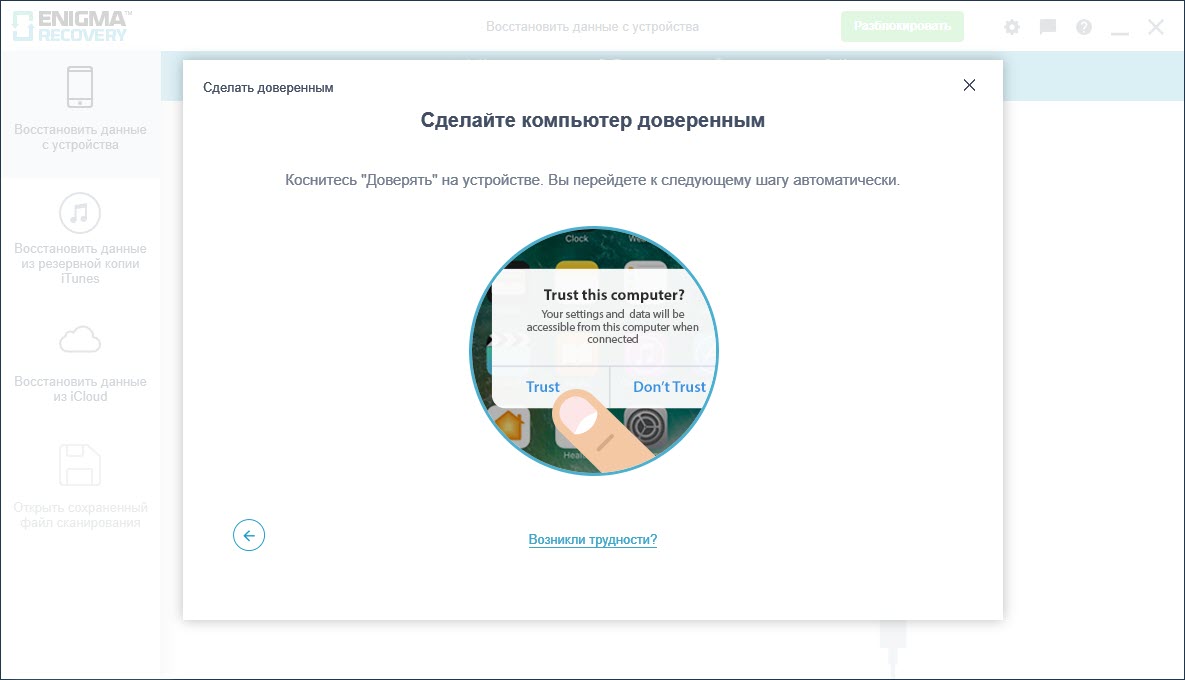
- По завершению сканирования перейдите в раздел «Сообщения» и выделите те SMS, которые вам необходимо будет восстановить. Те SMS, которые были удалены, будут иметь маркировку красного цвета с иконкой корзины;


- Как только подтвердите операцию, программа автоматически восстановит сообщения и заново внесет их в память вашего устройства.
Внимание! Продукт Enigma Recovery – платный, и в бесплатном режиме доступно лишь ограниченное количество записей, которые можно восстановить. Полная же версия обойдется вам от 2999 до 10999 рублей, в зависимости от количества устройств. Минимальной версии, как правило, достаточно, чтобы использовать все возможности программы.
iSkysoft Toolbox
Использование этой программы возможно только при наличии последней версии iTunes, установленной на вашем компьютере. Если она присутствует, далее выполняете действия:
- С официального сайта загрузите iSkysoft Toolbox и установите;
- Запустите программу и подключите свой iPhone при помощи USB;
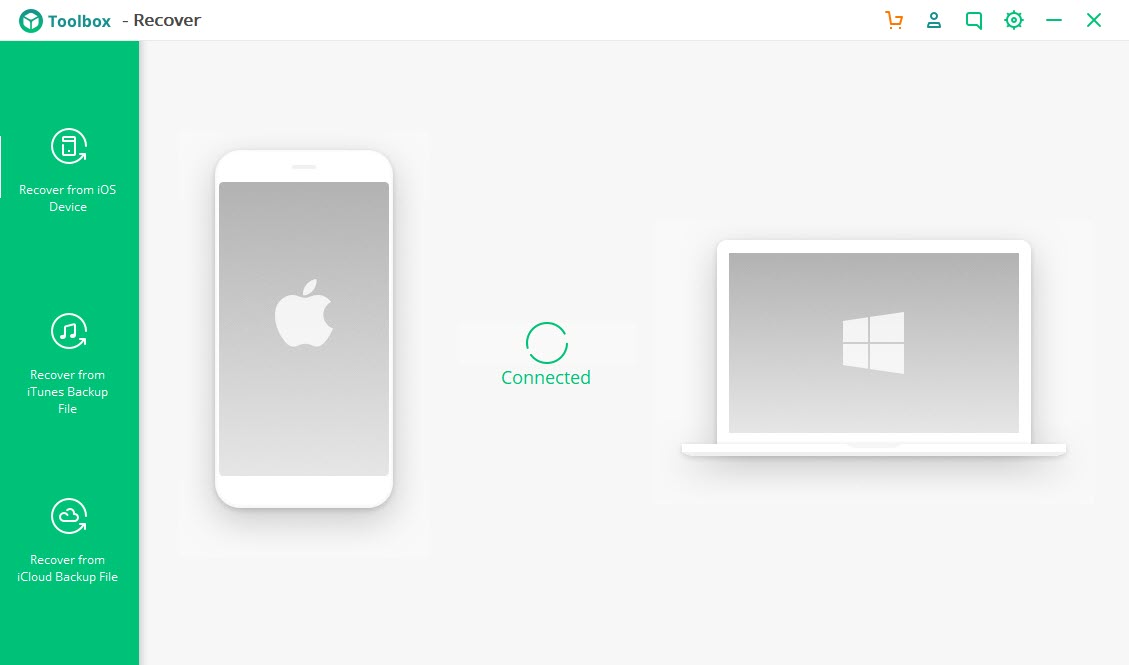
- Как только устройство будет определено системой, дождитесь синхронизации и нажмите пункт Recovery;

- Здесь будет три разных варианта восстановления. Нас интересует первый – Recovery from iOS Device;

- Так как нас интересуют только удаленные сообщения, вам необходимо убрать все галочки, кроме пункта Messages & Attachments;
- Если все выделили правильно, нажмите кнопку Start Scan, чтобы система провела сканирование и отобразила список возможных SMS, которые можно восстановить для вашего устройства;
- В течении определенного времени будет осуществляться сканирование данных, и на выходе вы получите полный список сообщений, которые можно восстановить;

- Выбираете из списка то, что вам нужно, отмечая их галочками и нажимаете кнопку Recover, чтобы восстановить сообщения на ваш айфон;

- Обратите внимание, что на нашем скриншоте программа не нашла сообщений, которые можно восстановить. Они у вас будут подсвечены оранжевым текстом. Также в строке поиска Filter можно выбрать показ только удаленных SMS, чтобы быстрее просмотреть всю информацию и восстановить необходимые файлы.
Приложение iSkysoft Toolbox позволяет восстанавливать данные и из резервных копий iTunes или iCloud, поэтому вы в любой момент можете воспользоваться этими опциями. Но учтите, что программа платная и весь функционал будет доступен только после оплаты. Стоимость составляет примерно 4000 рублей.
В целом для решения таких задач разработано большое количество универсальных программ, но мы рассмотрели основные из них. Как правило, функционал у всех похожий, просто отличаются они ценой, интерфейсом и поддержкой разных языков. Если вам необходимо восстановить данные всего лишь один раз, попробуйте все варианты в бесплатном режиме, а если ограниченных возможностей будет недостаточно, приобретайте самый дешевый продукт из списка. Для специалистов, которые постоянно работают с подобными устройствами и выполняют такие действия, лучше всего приобретать полную версию, так как затраты на нее с лихвой окупятся в будущем.
Почему сообщения пропадают с айфона?
Не всегда пользователь может определить причину удаления сообщений со своего устройства, и чтобы не попасть повторно в такую ситуацию, следует понять, из-за чего это происходит. Мы перечислили основные факторы, из-за которых могут удаляться SMS с вашего iPhone:
- Сброс настроек до заводских. Иногда пользователи совершенно бездумно выполняют это действие, не предполагая, какими последствиями им это обернется. Обязательно создавайте резервные копии, если сбрасываете настройки;
- Jailbreak. В случае с прошивкой айфона вас ждет тоже самое, что и в предыдущем пункте, поэтому обязательно делайте бекап всех данных;
- Некорректное обновление iOS или системные ошибки. Здесь уже нужно тщательно разбираться в проблеме и искать точные причины, пробовать обновить систему еще раз;
- Удаление SMS. Да, иногда пользователь сам стирает сообщения, а потом пытается их восстановить. Здесь важно как можно быстрее воспользоваться программой, чтобы не перезаписалось место, где раньше были эти данные.
Как избежать проблем с удалением сообщений на айфоне
Если вам очень важно сохранить все SMS, которые отправляют вам пользователи, рекомендуем придерживаться следующих правил:
- В iCloud обязательно активируйте пункт «Сообщения», чтобы они синхронизировались и автоматически сохранялись, если появлялись новые;
- При подключении к компьютеру регулярно создавайте резервные копии через iTunes или любые другие программы. Можно настроить автоматический бекап, который будет стартовать сразу же после подключения устройства;
- Никому не давайте пароль от своей учетной записи, так как третьи лица могут использовать ее для авторизации и полного удаления всей информации, связанной с этим ID;
- Не сбрасывайте настройки до заводских, пока не создадите полную копию данных, которая будет актуальна на текущий момент.
Вариантов восстановления много, и, если у вас не было бекапов и копий в iCloud, процент успеха с использованием сторонних утилит будет зависеть от того, как долго вы пользовались устройством после удаления информации.
Поделиться ссылкой:
Сообщения – это один из самых основных инструментов в любом телефоне, а Айфон – не исключение. За все время работы Айфон может стабильно сохранять все переписки, но в один момент они могут также автоматически удалиться, после чего пользователь будет звонить во все сервисные центры. Пропажа информации, важных сообщений – далеко не приятное дело, именно поэтому пользователь должен знать, почему они могут исчезать, какие для этого есть причины, а также что стоит сделать, чтобы их восстановить быстро и качественно?
Содержание
- Почему могут исчезнуть SMS
- Можно ли восстановить удаленные СМС на Айфоне
- Как восстановить СМС на Айфоне после удаления
- Специальные программы для восстановления SMS
- Как защитить СМС от удаления
Почему могут исчезнуть SMS
Современные условия позволяют пользователям использовать наиболее продвинутые средства коммуникации, например, те же самые социальные сети. Однако некоторые люди до сих пор отправляют все сообщения прямо через СМС, поэтому пропажа сообщений в один момент – это большая беда.
Именно поэтому пользователь должен знать, почему могут исчезнуть все сообщения в один миг. Для этого есть определенные причины:
- Сам пользователь. Иногда человек может случайно взять и удалить сообщения, сам того не замечая. Также это могут быть намеренные действия, которые пользователь захочет быстро исправить;
- Операционная система. Часто она сама удаляет все сообщения. Связано это прежде всего с тем, что ОС Айфона смогла получить соглашение на удаление информации;
- Другие приложения. Если пользователь дал разрешение другим приложениям на то, чтобы распоряжаться сообщениями, то не стоит удивляться, что они могут их с легкостью удалить. Один неправильный элемент в работе и все пользовательские данные могут быть удалены в один миг;
- Внутренняя шибка. Иногда система может даже без пользовательского разрешения взять и удалить все сообщения. Обычно из-за ошибки страдают не только СМС, но и другие утилиты и стороны устройства.
Как видно, причин достаточно много. Пользователю изначально стоит понять, какая причина подходит ему, а после этого уже действовать и стараться восстановить все сообщения, так как в зависимости от изначальной причины строится процесс рекавери.
Можно ли восстановить удаленные СМС на Айфоне
Пользователь может восстановить удаленные СМС разными способами. На айфоне есть три основных:
- При помощи iTunes;
- При помощи iCloud;
- При помощи дополнительных утилит.
Однако, если человек обнаружил, что СМС слетели из-за внутренней ошибки, то такие СМС восстановить достаточно проблематично. На это также стоит акцентировать внимание.
В других случаях восстановить СМС можно, однако при работе с дополнительными утилитами также не велика вероятность, что пользователь сможет реанимировать удаленные сообщения.
Как восстановить СМС на Айфоне после удаления
Самые легкие и простые способы, которые также предусмотрены системой – это восстановление СМС на Айфон через Айтюнс и Айклауд. Это две встроенные программы, которые отвечают за подобные манипуляции, именно поэтому пользователю будет достаточно просто с ними работать.
1. C помощью iTunes
Самый первый способ – восстановление при помощи Айтюнс. Он актуален только в том случае, если пользователь уже создавал бэкап до того, как пришло то или иное сообщение.
Так как смс входят в перечень тех данных, которые хранятся в резервной копии, то она должна быть включена для дальнейшей работы. Если она не была активирована, то с большой вероятностью способ не поможет решить проблему.
Более подробно о том, как пользователь может подключить, сформировать свою резервную копию, можно посмотреть в этом видео
Однако восстановление через айтюнс проходит следующим образом:
- Для начала пользователю необходимо запретить программе автоматически синхронизировать все данные с Айфоном. Если же это не сделать, то автоматически все старые данные исчезнут. Чтобы это сделать, в самой программе на устройстве необходимо открыть пункт «Правка», перейти к настройкам и в разделе «Устройство» отключить автоматическую синхронизацию;
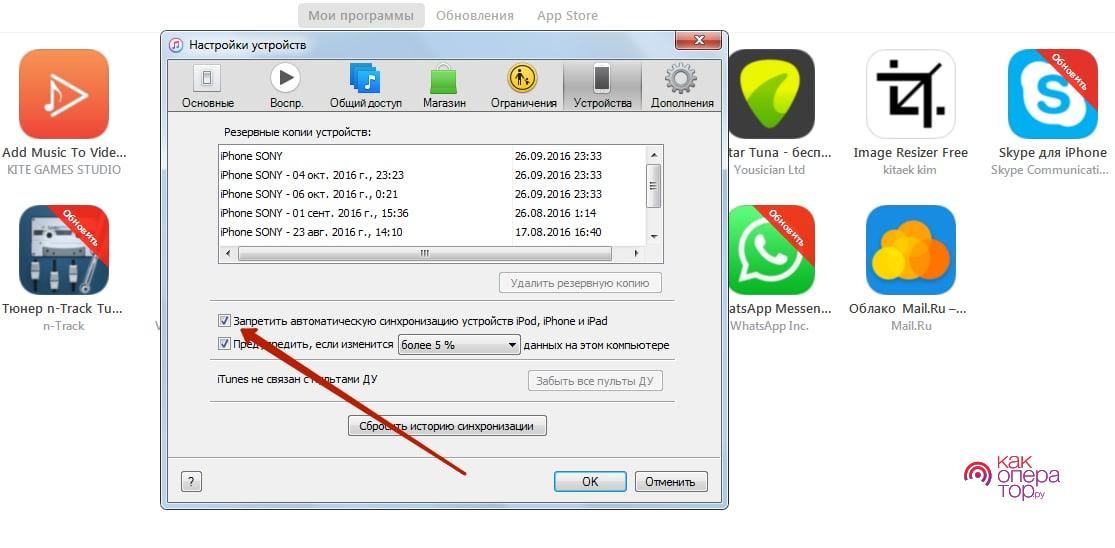
- Подключаем Айфон к компьютеру при помощи специального шнура;
- Далее на Айфоне нужно деактивировать функцию по его поиску. Для этого в разделе «Настройки» нужно найти соответствующий ползунок.
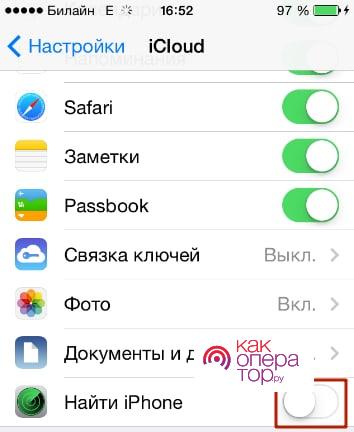
- Если пользователь не отключить эту функцию, то автоматически процесс бекапа не запустится.
- Теперь пользователю нужно вернуться в Айтюнс, найти в нем пункт по управлению устройством. Для этого нужно кликнуть на изображение Айфона;
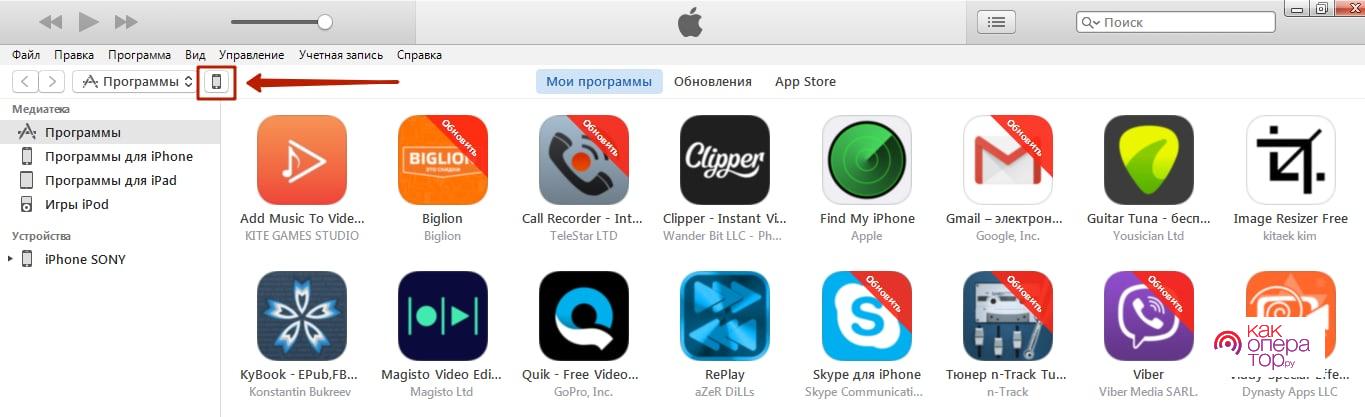
- Находится блок «Резервная копия». В этом разделе должна быть кнопка по восстановлению из неё же. Нужно нажать на неё и одновременно на CTRL;
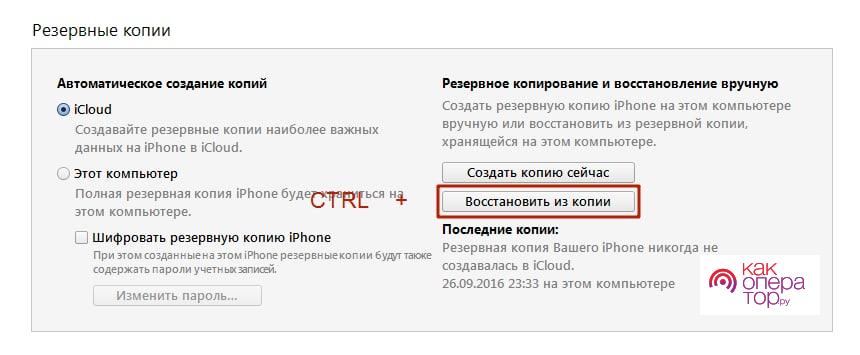
- После этого появится соответствующее окно с выбором восстановления из резервной копии. Тапаем на него, выбирая устройство;
- Выбирается временной промежуток по восстановлению данных;

- Кликнуть на кнопку «Восстановить» и дождаться окончание процесса восстановления с Айтюнс.
Это все, что пользователю нужно сделать для восстановления данных. С большой вероятностью после этого человек сможет обнаружить все нужные сообщения на своем устройстве.
2. C помощью iCloud
Айклауд – это также отличный инструмент, который может помочь пользователю восстановить все его данные. Однако он также работает не всегда. Если человек не создал заранее специальное облако с резервной информацией, то с большой вероятностью он не сможет восстановить все свои данные.
Также для проведения процедуры пользователь должен иметь подключение к нормальному источнику интернета. Лучше, чтобы это был Wi-Fi.
Сама процедура несложная, так как выполняется всего в два шага:
- Для начала пользователю необходимо воспроизвести полный сброс Айфона. Это означает то, что необходимо стереть абсолютно все данные, поэтому, если облака нет, то этого делать не стоит;
- Для произведения полного удаления пользователю необходимо пройти в настройки, после чего перейти в «Основные». В них есть специальный раздел под названием «Сброс». В нем нужно кликнуть на стирание настроек и ввести пароль безопасности.
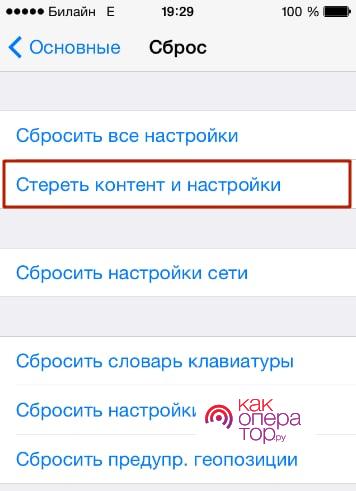
Если пользователь дорожит имеющимися данными, то не стоит выполнять полный сброс устройства. Особенно если нет уверенности в том, что вся информация есть на облаке.
Более подробно о том, как работать с Айклауд, можно посмотреть в этом видео
- Далее пользователю необходимо выполнить настройку гаджета после сброса, но при стадии реанимации данных выбирается пункт с восстановлением из облака Айклауд;
- Вводится пароль ID от Айфона, после чего пользователь может продолжать работу с телефоном.
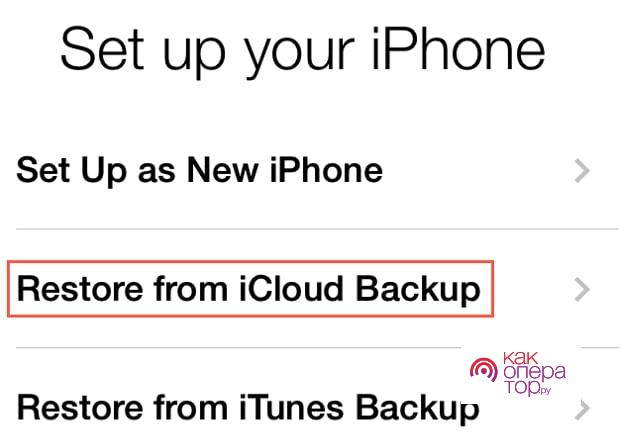
Этот способ также имеет многие нюансы, но он отлично работает, если облако создано заранее.
Специальные программы для восстановления SMS
Также если пользователь не имеет возможности восстановить СМС через Айклауд или же Айтюнс, то он может воспользоваться различными дополнительными программами. Они отлично работают с подобными проблемами и решают их достаточно быстро.
Primo iPhone Data Recovery
Для начала необходимо скачать эту программу на пользовательский компьютер, после чего присоединить устройство к нему. Запустив программу, пользователю нужно дождаться, пока пройдет сканирование данных.
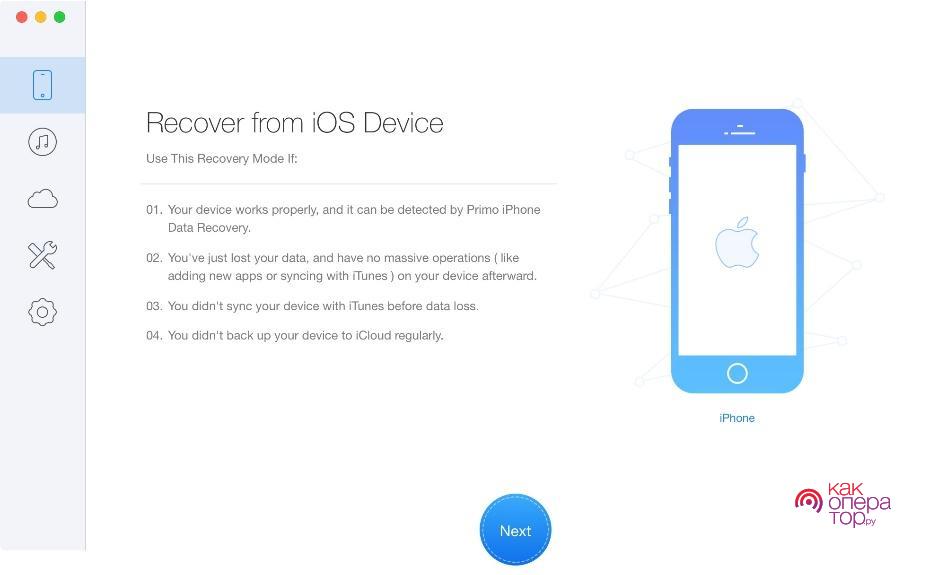
Далее в левом углу пользователь увидит нужный ему раздел, то есть «Сообщения» В нем пользователю необходимо выбрать или же запросить нужный диалог. Удаление сообщения будут помещены специальным знаком.
Программа может предложить выбрать даже резервную копию, только уже через их утилиту. Это также удобный способ по восстановлению любых данных.
Пользователю нужно ввести свой пароль от Apple ID, выбрать вариант с восстановлением и дождаться, пока все пройдет.
Enigma Recovery
Также достаточно известная утилита на просторах сети для бэкапа любых данных, не только сообщений. Для того чтобы им воспользоваться, пользователю необходимо установить или платную версию, или же воспользоваться бесплатной. В бесплатной версии меньше возможностей.
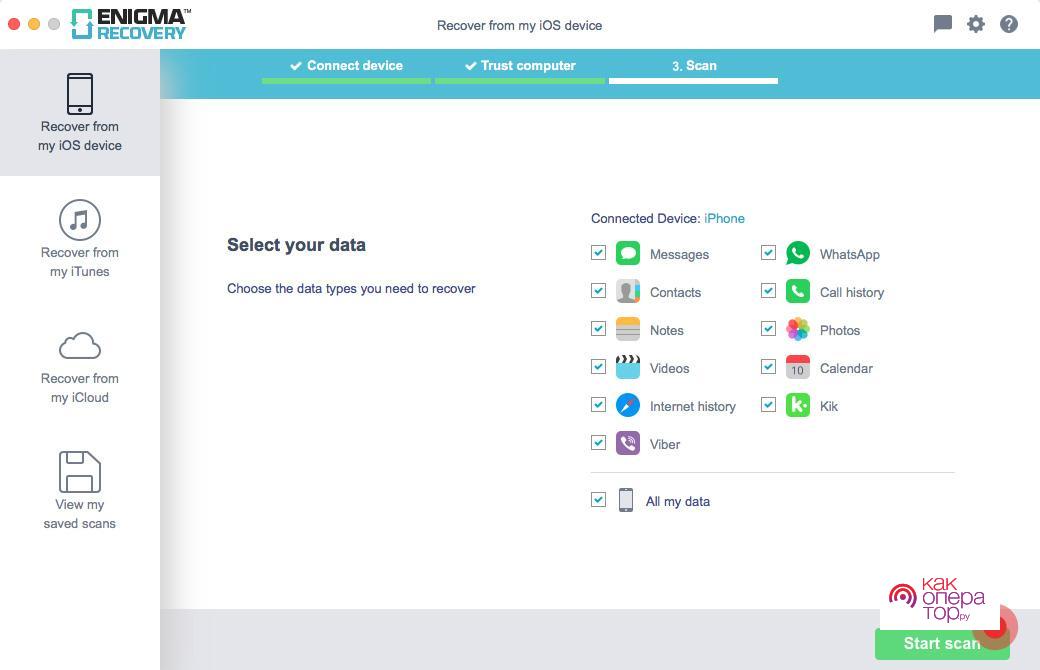
После этого необходимо подключить устройство к шнуру, запустить утилиту и активировать в нем Айфон. Программа автоматически начнет проверять устройство, имеющиеся на нем данные. После завершения сканирования нужно кликнуть на кнопку продолжения, посмотрев отчет об удаленных данных.
Далее пользователю нужно всего лишь выбрать те данные, которые ему хотелось бы восстановить и активировать их бэкап.
MOBISAVER
Утилита, которая схожа с другими по функционалу, именно поэтому пользователь может посмотреть описанные ранее инструкции, применить к этой программе.
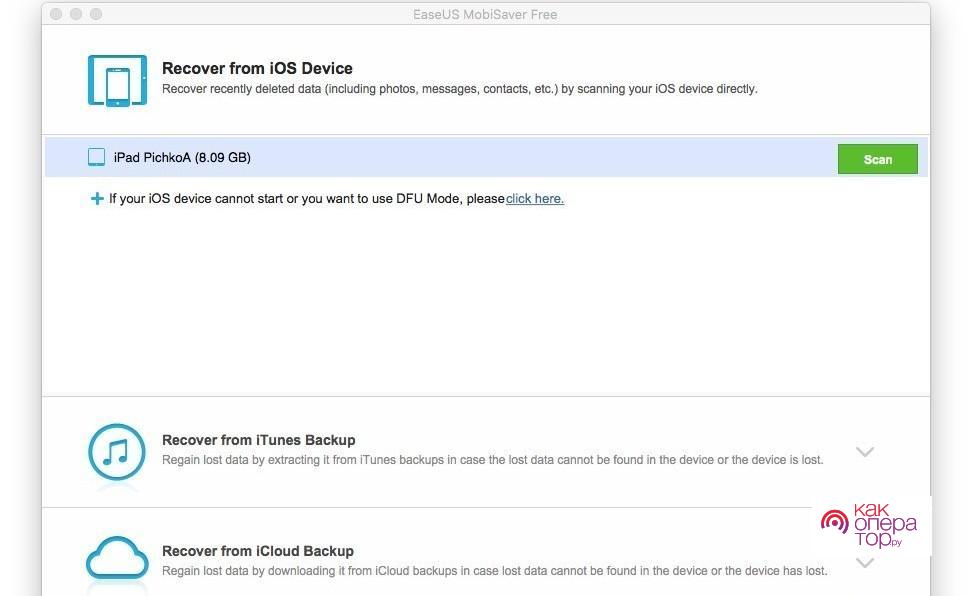
Все достаточно просто: установить утилиту, после чего воспользоваться сканирование, выбрать данные для восстановления и реанимировать нужные пользователю данные. Это простой алгоритм, который поможет восстановить все СМС.
iSkysoft Toolbox
Также программа, которая доступна в платной и бесплатной версии. Запустив и скачав её через официальные источники, пользователю нужно просканировать устройство, выбрать удаленные даты для восстановления, после чего с легкостью их реанимировать.
UltData
После установки последней программы пользователю должен подключить Айфон к компьютеру, просканировать его, восстановить данные. Алгоритм ничем не отличается от подобных программ. Их отличия заключаются в том, что программы могут быть платные, а также обладать большим функционалом.

Как защитить СМС от удаления
Для того, чтобы в дальнейшем не пытаться восстановить сообщения, пользователю необходимо преследовать следующие правила:
- Не стоит сбрасывать устройство до заводских настроек;
- Нельзя пользоваться утилитами, которые не проверены или же требуют личной информации пользователя;
- Нельзя устанавливать старые версии прошивок.
Если пользователь будет следовать таким простым правилам, то проблем с устройством и работой его телефона не возникнет.

Александр
Мастер по ремонту гаджетов
Задать вопрос
Что будет, если установить старую версию Айфона?

Телефон может работать некорректно, а также стереть все пользовательские данные.
Какие приложения стоит скачивать?

Только проверенные и через официальные источники.
Зачем сбрасывают устройство до заводского состояния?

Это делают в крайних случаях. Если пользователю это не нужно, то не стоит этого делать.
Главное без паники: удаленные смс на айфоне можно восстановить
![]() admin 28.03.2018
admin 28.03.2018
![]() Загрузка…
Загрузка…
Содержание :
- 1 Можно ли восстановить удаленные СМС?
- 2 Как восстановить удаленные СМС на iPhone?
- 3 Восстановление через iCloud
- 4 Восстановление через iTunes
- 5 Восстановление через Enigma Recovery
- 6 Как защитить СМС от удаления?
Порой СМС-сообщения вмещают важную информацию, утеря которой сопряжена с многочисленными проблемами. Удаление данных может произойти случайно или по причине программного сбоя. К счастью, есть шанс вернуть стертые записи, воспользовавшись стандартными средствами операционной системы или сторонними программами. Разберемся, как восстановить удаленные СМС на iPhone.
Можно ли восстановить удаленные СМС?
Вернуть стертые записи можно, воспользовавшись резервной копией данных или сторонней программой. Во втором случае необходимо придерживаться рекомендаций, повышающих шансы на сохранность информации. Прежде всего, следует понять принцип работы памяти устройства: удаленные данные сразу не стираются с диска, а лишь становятся доступными для записи. Поэтому основным требованием для восстановления является предотвращение сохранения новой информации на накопителе. Следует отключить Wi-Fi и мобильную сеть, сократить использование смартфона до минимума.

Важно знать
Если используется резервная копия iCloud или iTunes, то за сохранность записей переживать не стоит.
Как восстановить удаленные СМС на iPhone?
Несмотря на то, что iOS позволяет постоянно создавать резервные копии данных, этого может быть недостаточно для возвращения утерянных сообщений: архивная версия создавалась слишком давно, в резервировании не включены СМС и т.д. Также не каждый пользователь захочет возвращать телефон к предыдущему состоянию, что сопряжено с потерей всей информации, которая не вошла в копию.
Рассмотрим детальную инструкцию по восстановлению стандартными методами и программой Enigma Recovery. Выбор способа будет зависеть от конкретных условий, о которых было сказано выше.
Восстановление через iCloud

Обратите внимание
Метод предполагает использование облачного хранилища, выполняется полностью на телефоне без участия компьютера.
Прежде всего, следует убедиться, что на Айфоне активировано резервное копировании в iCloud и процесс выполняется на постоянной основе. В противном случае в облаке не окажется копии, с которой можно выполнить восстановление СМС-сообщений.
Для этого следует:
- открыть настройки смартфона и перейти в раздел iCloud;
- отыскать строку «Копирование в iCloud», ползунок должен быть зеленого цвета;
- внизу страницы находится информация о дате создания последней копии, с помощью которой можно сравнить время удаления СМС и возможность их наличия в запасном файле.
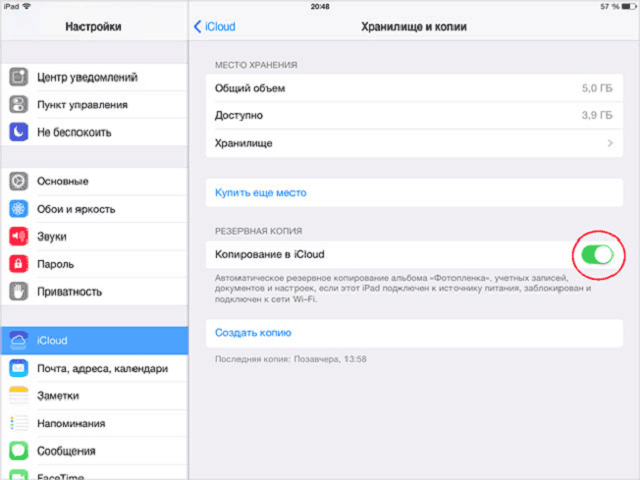
Если данные указывают на создание копии перед стиранием сообщений, следует выполнить такие действия:
- Перейти в раздел «Основные» и выбрать пункт «Сброс».
- В новом окне выбрать строку «Стереть контент и настройки». При необходимости ввести защитный пароль.
- Дождаться выполнения операции и запуска устройства. На начальном этапе загрузки операционной системы будет предложено выполнить настройку iPhone, следует выбрать пункт «Восстановить из копии iCloud».
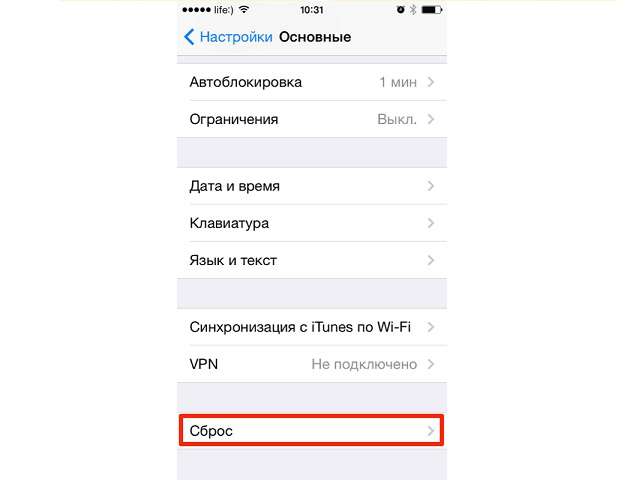
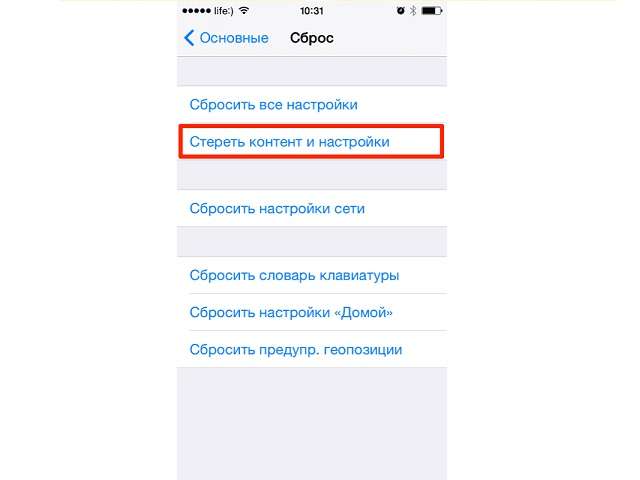


Важно знать
В результате будут воссозданы все данные, включая удаленные СМС-сообщения.
Восстановление через iTunes
![]() Загрузка …
Загрузка …
При каждом подключении Айфона к компьютеру программа iTunes создает резервную копию всей хранящейся на устройстве информации. Чтобы восстановить удаленные СМС данным методом, необходимо:
- Запустить iTunes и подключить устройство к ПК через USB-шнур(если компьютер не видит устройство воспользуйтесь этой инструкцией).
- Дождаться определения подключенного аппарата.
- Выбрать телефон в окне программы, затем открыть вкладку «Обзор».
- В блоке расположенном справа кликнуть кнопку «Восстановить из копии».
- Если присутствует несколько копий – выбрать ту, которая была создана непосредственно перед удалением SMS.
- Нажать кнопку «Восстановить».
- Дождаться выполнения операции и перезапуска телефона. Теперь его можно отключить от компьютера и заняться просмотром сообщений.
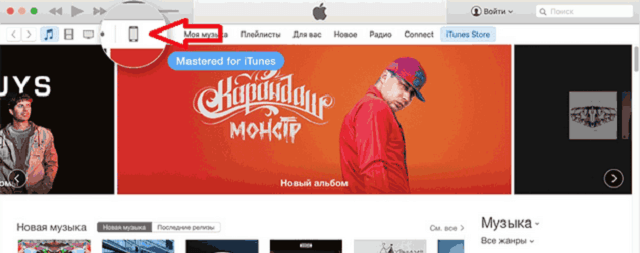
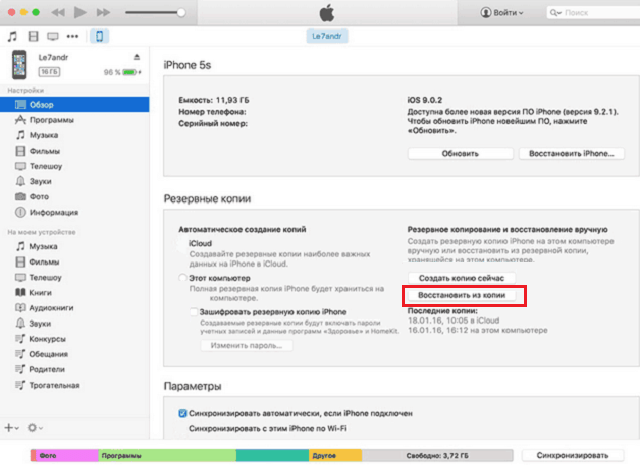

Обратите внимание
Указанные способы работают только при условии наличия резервной копии, созданной в нужное время. В противном случае придется воспользоваться сторонней программой, которая просматривает освободившиеся ячейки памяти и позволяет восстановить недавно удаленные данные.
Восстановление через Enigma Recovery
На Айфоне присутствует два типа SMS-сообщений – iMessage и обычные. Первые передаются через Интернет, вторые по каналу сотовой связи. Независимо от выбранной модели передачи текста, может быть утерян любой вид СМС. К счастью, все они подлежат восстановлению при условии выполнении рекомендаций по ограниченному использованию устройства до проведения процедуры.
Рассмотрим пошагово, как восстановить удаленные СМС через Enigma Recovery:
- Скачать Enigma Recovery с официального сайта. Существует как бесплатная, так и платная версия с расширенным функционалом.
- Установить и запустить программу.
- Убедиться, что в системе присутствует последняя версия iTunes.
- Выполнить подключение смартфона к компьютеру, воспользовавшись USB-кабелем.
- После определения подключенного устройства нажать пункт «Recover from device», расположенный в левой колонке.
- Система сообщит о готовности к сканированию. Ниже можно выбрать тип данных, который требуется восстановить. Следует выбрать «Messages».
- Нажать зеленую клавишу «Start scan». Программа переберет соответствующие типы файлов на Айфоне и выдаст результат.
- В правой части окна отобразится отчет в виде таблицы, в котором будет указано, сколько файлов выбранного типа найдено на телефоне. Столбец «Existing» показывает количество существующих данных, а «Deleted» – удаленных.
- Предпросмотр сообщений доступен после клика на соответствующий пункт в левой части окна.
- Отметив требуемые файлы, следует нажать кнопку «Restore» на верхней панели программы, чтобы вернуть записи в память телефона. Для экспорта в таблицу формата CSV или XML на локальный диск компьютера необходимо кликнуть на клавишу «Export». Экспорт выбранных сообщений осуществляется по нажатию на кнопку «Export only ticked data», всех – «Export all data from the current tab».
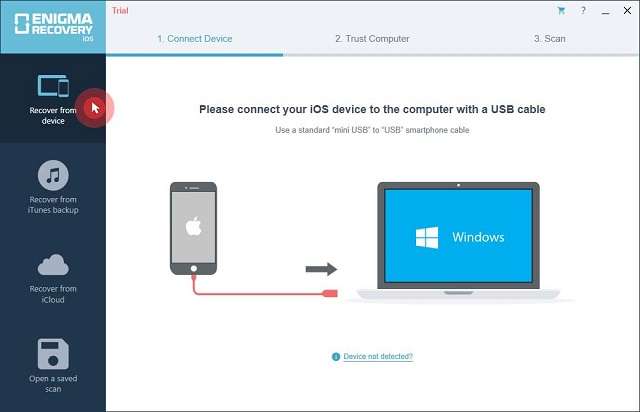
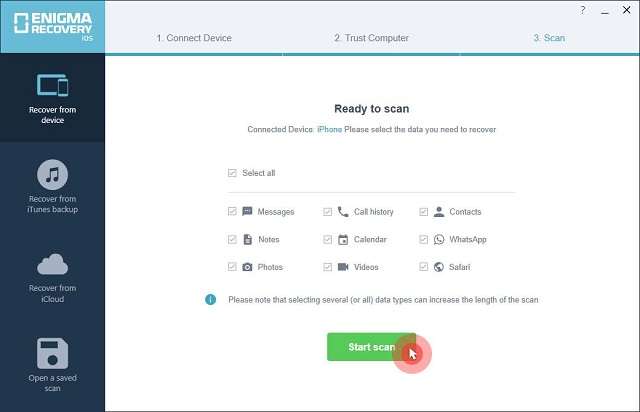
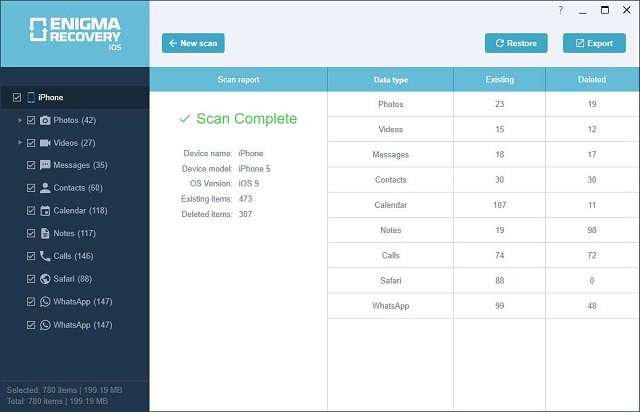
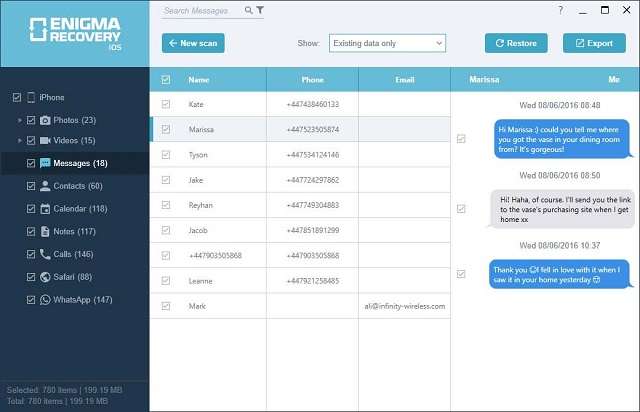

Будет полезным
Процедура завершена, стертые сообщения можно увидеть в телефоне или таблице на компьютере. Программное обеспечение также позволяет вернуть другие удаленные данные, выбрав соответствующие типы файлов на начальном этапе сканирования.
Как защитить СМС от удаления?
Чтобы не волноваться о том, можно ли восстановить удаленные СМС, следует предпринять несколько шагов по созданию резервных копий.
Выполнить резервное копирование можно при помощи iCloud, iTunes или сторонней программы, например, Enigma Recovery. Самым оптимальным методом, не требующим постоянного участия пользователя, является активация функции «Копирование в iCloud». Это позволит сохранять все данные, хранящиеся на смартфоне, в автоматическом режиме. Копия будет загружена в облачное хранилище, что исключит потерю информации даже при поломке или потере мобильного устройства.
Как восстановить удаленные сообщения на IPhone?
Что делать если вы нечаянно удалили важные сообщения со своего IPhone? К счастью, разработчики Apple предусмотрели такой вариант проблемы и создали несколько способов, с помощью которых вы сможете быстро восстановить удалённую информацию. Представленные ниже методы решения проблемы универсальны и подходят для всех моделей IPhone.
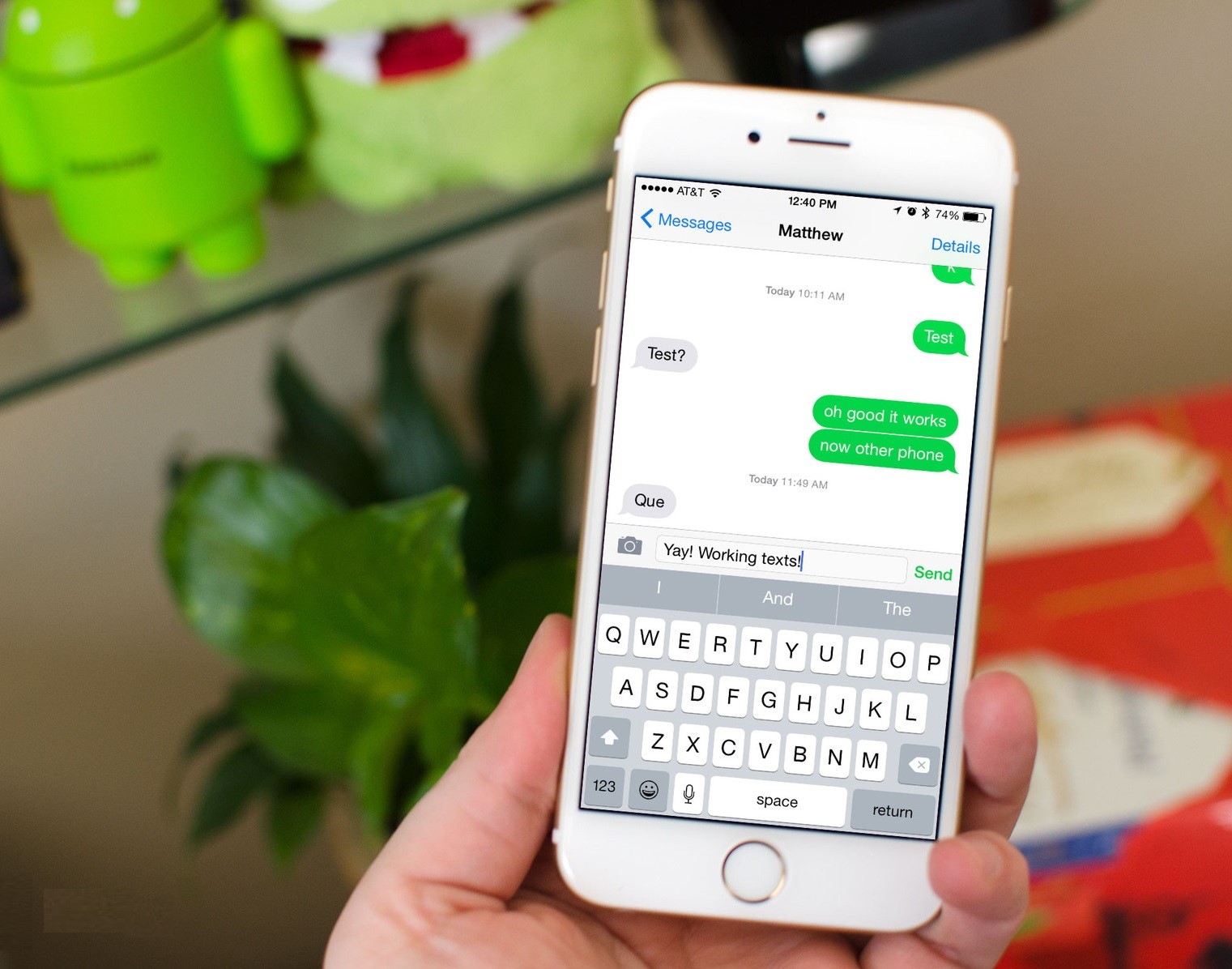 Существуют три способа, которые помогут вам восстановить удаленные сообщения на IPhone:
Существуют три способа, которые помогут вам восстановить удаленные сообщения на IPhone:
- Использование резервной копии в ITunes;
- Работа с резервными копиями данных через iCloud;
- Использование сторонних программ для восстановления.
Восстановление через ITunes
Вернуть удаленные смс сообщения можно, восстановив данные на телефоне с помощью резервной копии содержимого устройства. Получить доступ к копии можно через программу ITunes. Подключите телефон к компьютеру и дождитесь открытия программы. В главном окне откройте вкладку основной информации об устройстве.
Нажмите на кнопку «Восстановить» IPhone. В открывшемся окне выберите подходящую резервную копию данных. Восстановление может занять продолжительное время. Как правило, может понадобится от 30 минут до 1 часа. За это время не следует выключать компьютер или отключать Айфон от ПК.
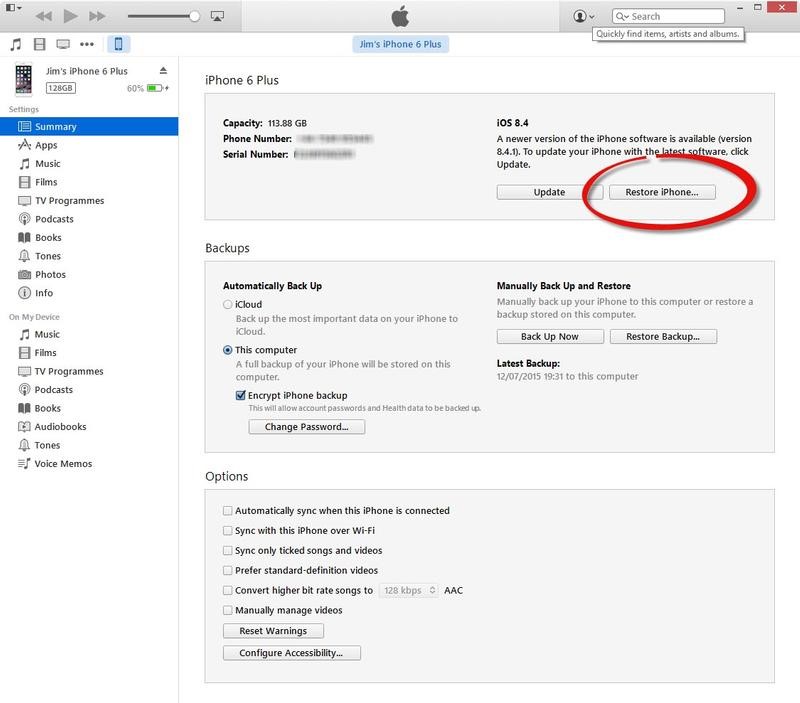
Все бэкапы, которые отражаются в программе, расположены на компьютере пользователя, поэтому соединение с Интернетом в этом случае не нужно.
Помните! Каждая резервная копия имеет свою дату создания. Вспомните, когда были отправлены или приняты важные для вас сообщения. Исходя из этого выберите соответствующую копию, которая совпадает по дате. В противном случае сообщения не будут восстановлены.
Резервная копия iCloud
Второй метод, который поможет вам вернут утраченные смс – восстановление с помощью сервиса iCloud. Этот способ занимает больше времени, чем предыдущий, ведь для бэкапа потребуется соединение с Интернетом. Бэкап данных происходит «по воздуху».
Основной плюс этого варианта – возможность провести восстановление где угодно. Вам понадобится только IPhone и Wi-Fi соединение с Интернетом:
• Войдите в свою учетную запись в приложении iCloud или на сайте https://icloud.com;
• Теперь зайдите в настройки смартфона и откройте вкладку «Основные»;
• Выберите пункт «Сбросить всё содержимое и настройки»;
• В открывшемся окошке кликните на «Очистить IPhone»;
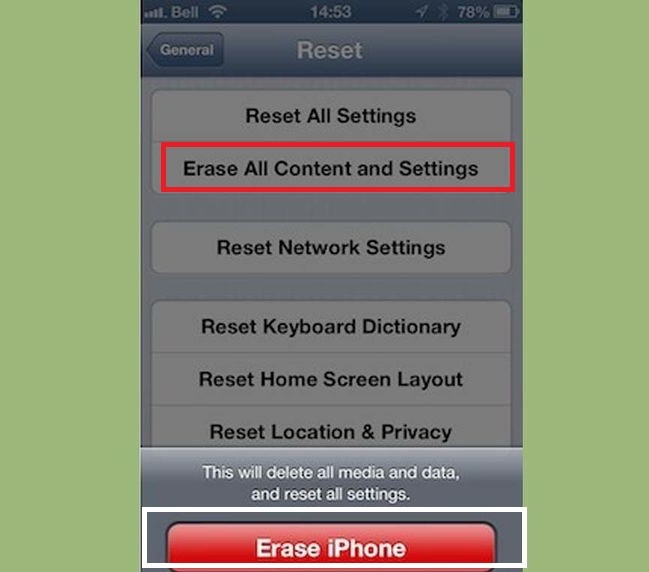
• Далее откроется окно, в котором вам нужно выбрать пункт «Восстановить данные через бэкап iCloud»;
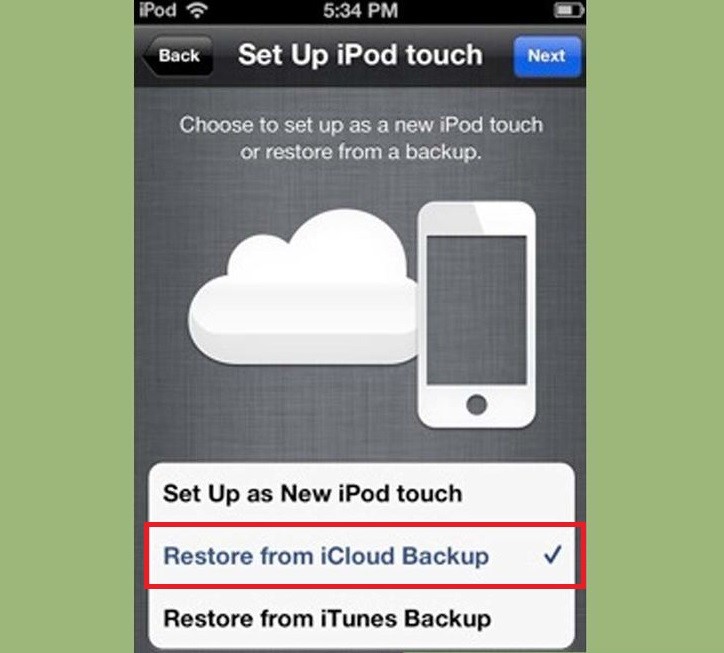
• Дождитесь окончания процедуры.
Использование сторонних программ
Для восстановления удалённых данных можно использовать сторонние приложения. Одна из таких утилит – PhoneRescue. Программа используется только в десктопном режиме. Скачать ПО можно бесплатно с официального сайта разработчика «iMobile».
С помощью утилиты можно восстановить контакты, сообщения, медиа файлы, данные резервных копий в iTunes или iCloud. Загрузите и установите приложение. Затем подключите телефон к компьютеру. В главном меню ПО выберите пункт «Восстановить данные устройства IOS». Выберите тип данных и нажмите ОК. Начнётся процедура восстановления.